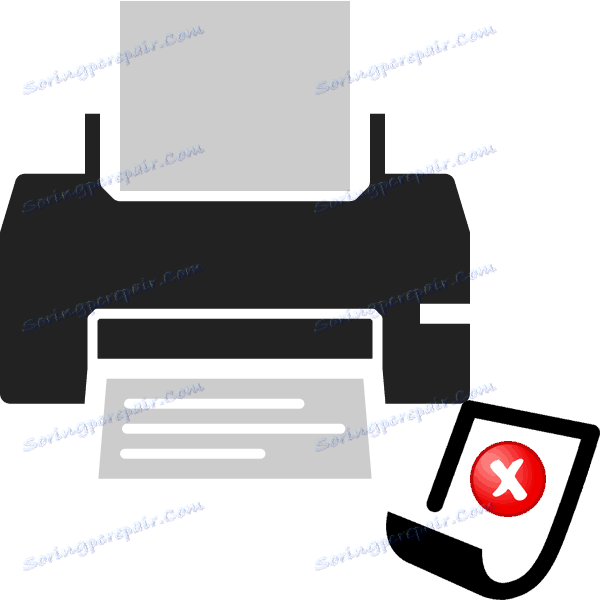Рішення проблем із захопленням паперу на принтері
У принтері є спеціальний механізм, що забезпечує автоматичну подачу паперу при початку друку документа. Деякі користувачі стикаються з такою проблемою, що листи просто не захоплюються. Викликають її не тільки фізичні, але і програмні несправності обладнання. Далі ми детально розповімо про те, що робити для усунення несправності.
зміст
Вирішуємо проблему із захопленням паперу на принтері
Першочергово рекомендуємо звернути увагу на наступні поради. Вони допоможуть швидко вирішити помилку, не вдаючись до використання складних методів. Вам потрібно виконати такі дії:
- Якщо при відправці файлу ви спостерігаєте, що пристрій навіть не намагається захопити папір, а на екрані з'являються повідомлення на кшталт «Принтер не готовий», завантажте і інсталюйте відповідні драйвери, а після спробуйте ще раз роздруківки. Розгорнуті інструкції по цій темі читайте в нашому наступному матеріалі.
- Переконайтеся, що обмежувачі затиснуті не сильно, а самі листи розташовані рівно. Часто ролику не вдається провести захоплення саме з огляду на ці факти.
- Скиньте налаштування принтера. Можливо, під час відправки файлу до друку стався якийсь апаратний або системний збій. Вирішується це досить просто. Вам буде потрібно вимкнути девайс і відключити його від мережі десь на хвилину.
- Використовуйте інший папір. Деяке обладнання погано справляється з глянсовою або картонній папером, захоплюючого ролика просто не вистачає потужностей взяти її. Спробуйте вставити в лоток звичайний лист А4 і повторити роздруківку.
Детальніше: Установка драйверів для принтера
Після будь-яких змін рекомендуємо провести тестову друк за допомогою спеціальної функції драйвера. Зробити це можна так:
- Через «Панель управління» перейдіть в меню «Пристрої та принтери», де клікніть правою кнопкою миші на підключеному апараті і відкрийте «Властивості принтера».
- У вкладці «Загальні» натисніть на кнопку «Пробна друк».
- Ви будете повідомлені про те, що пробна сторінка була відправлена, дочекайтеся її отримання.
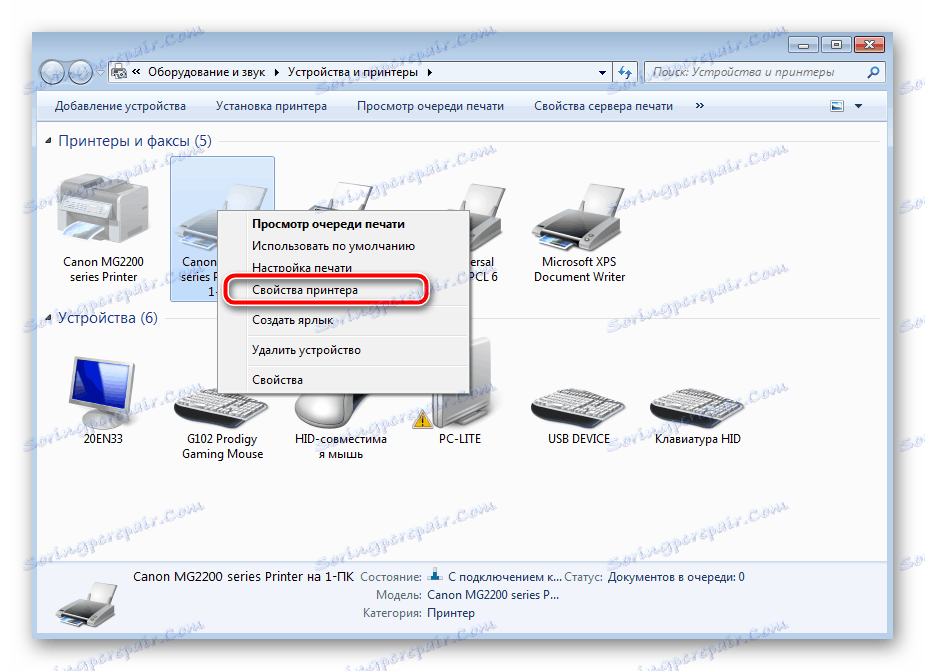
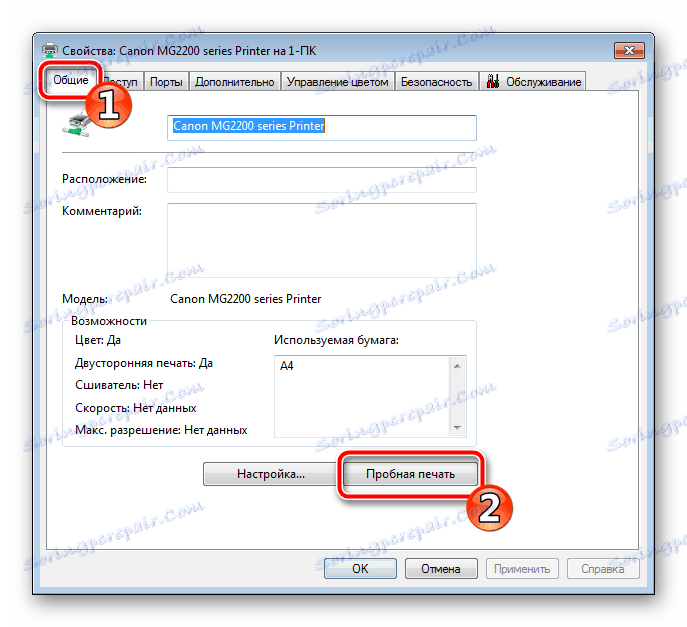
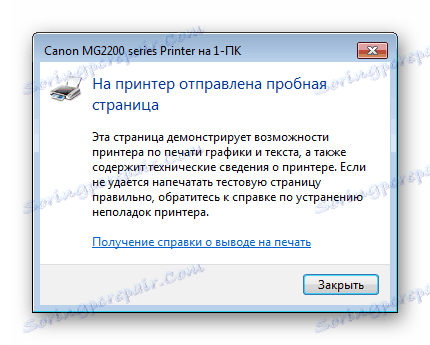
Тепер давайте поговоримо про більш складних методах виправлення несправності. В одному з них потрібно змінити системну конфігурацію, що не є особливо великих зусиль, а в другому вся увага буде зосереджена на захоплюючому ролику. Почнемо з простішого варіанту.
Спосіб 1: Налаштування параметра «Джерело паперу»
Після інсталяції драйвера ви отримуєте доступ до конфігурації обладнання. Там налаштовується безліч параметрів, включаючи «Джерело паперу». Він відповідає за тип подачі аркушів, від чого і залежить коректність функціонування ролика. Щоб все працювало правильно, вам потрібно перевірити і, якщо це необхідно, редагувати цю настройку:
- Відкрийте «Пуск» і перейдіть в «Панель управління».
- Серед списку категорій знайдете «Пристрої та принтери».
- Перед вами відкриється вікно, де знайдіть підключений апарат, клікніть по ньому ПКМ і виберіть «Налаштування друку».
- Прокрутіть в меню «Ярлики», де для параметра «Джерело паперу» задайте значення «Автоматичний вибір».
- Збережіть зміни натисненням на «Застосувати».
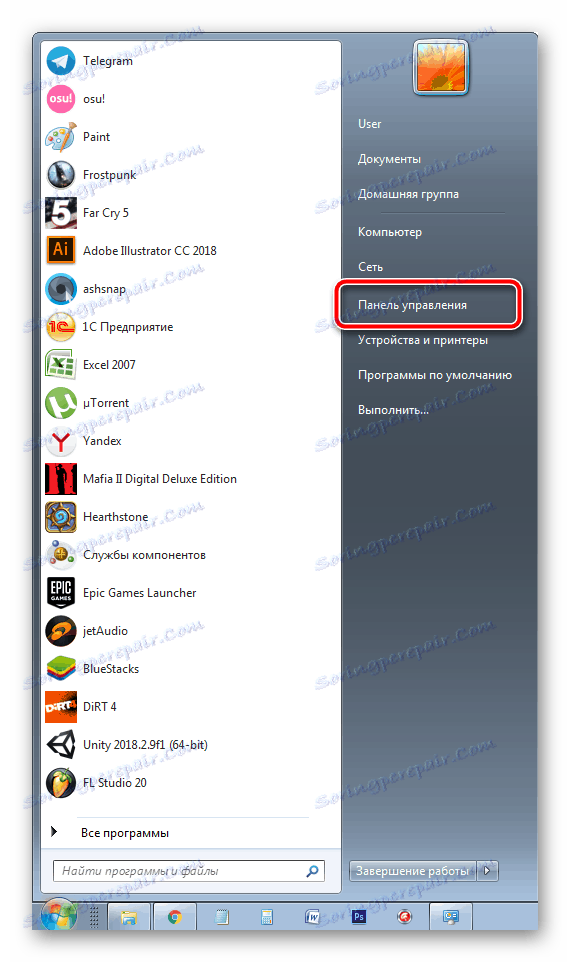
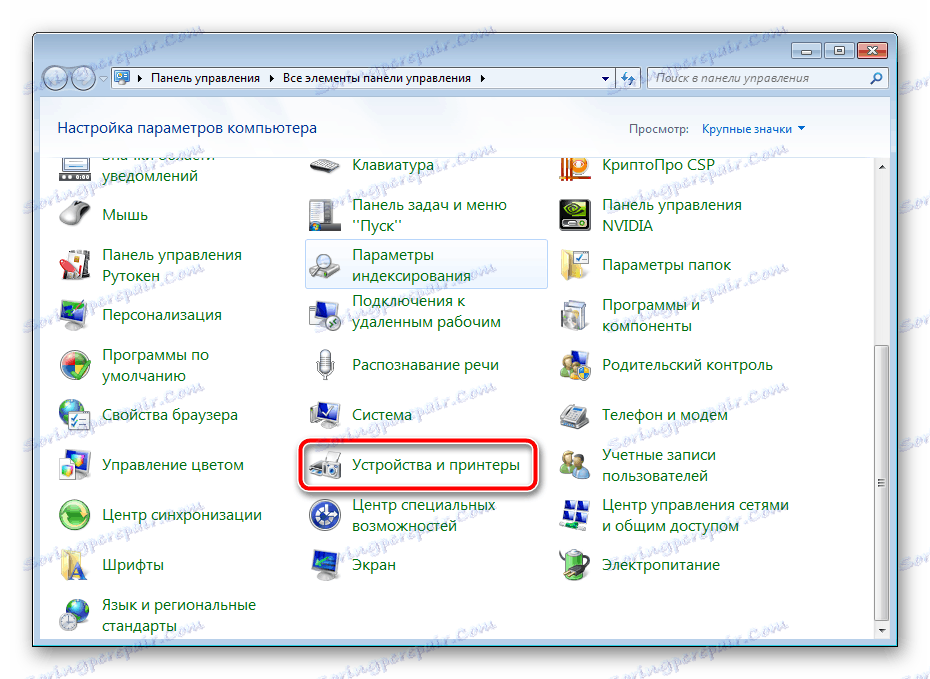
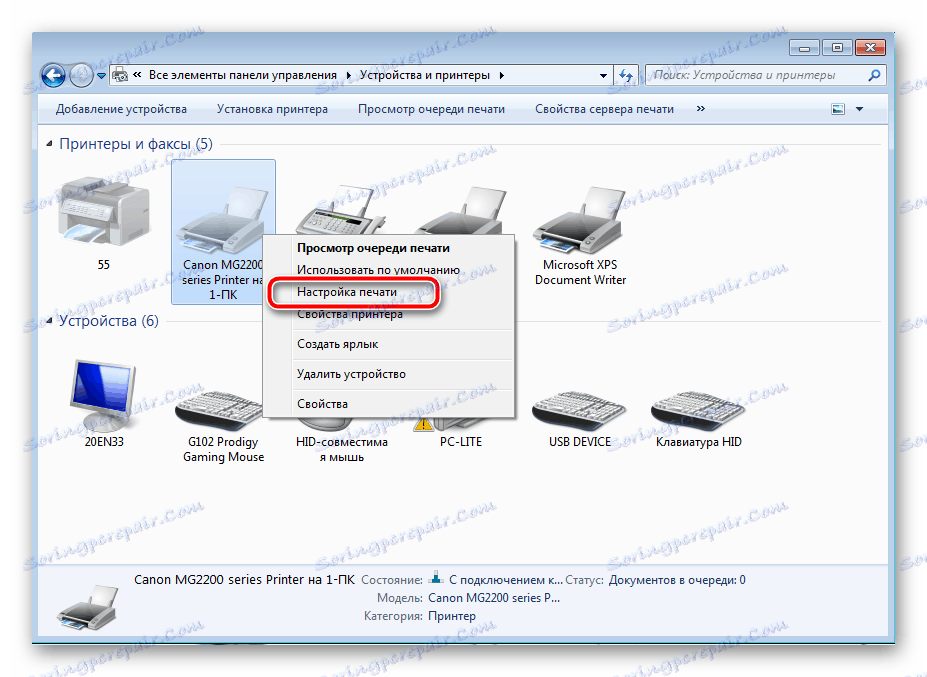
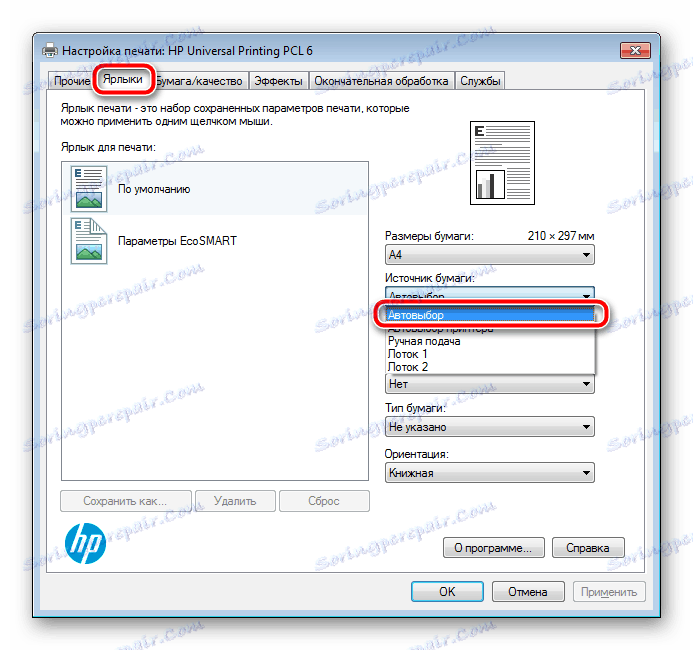
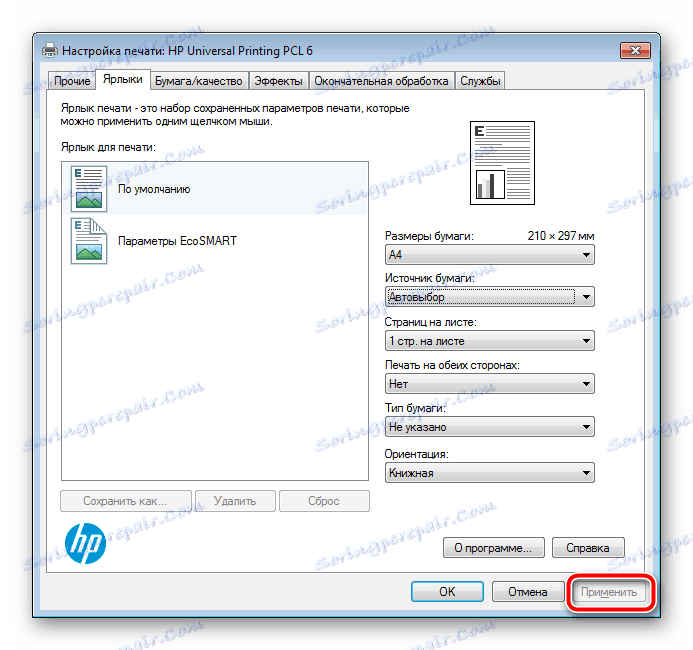
Вище був описаний процес запуску пробного друку, виконайте його після того, як змінили конфігурацію, щоб переконатися в коректності роботи апаратури.
Спосіб 2: Починка ролика захоплення
У цій статті ви вже дізналися, що за захоплення листів відповідає спеціальний ролик. Він являє собою особливий механізм, що складається з декількох частин. Звичайно, з часом або при фізичному впливі такі компоненти можуть давати збої в роботі, тому і потрібно перевіряти їх стан. В першу чергу виконайте чистку:
- Вимкніть принтер і від'єднайте його від мережі.
- Відкрийте верхню кришку і акуратно витягніть картридж.
- Приблизно по центру всередині пристрою буде розташований необхідний вам ролик. Знайдіть його.
- За допомогою пальця або підручних засобів розблокуйте фіксатори і дістаньте елемент.
- Переконайтеся в тому, що на ньому відсутні будь-які пошкодження і дефекти, наприклад, потертості гумки, подряпини або відколи самої конструкції. У разі коли вони були знайдені, потрібно придбати новий ролик. Якщо ж все нормально, візьміть суху ганчірку або попередньо змочіть її миючим засобом, після чого акуратно пройдіться по всій гумової поверхні. Зачекайте, поки вона висохне.
- Знайдіть слоти кріплення і відповідно до них встановіть ролик назад.
- Вставте назад картридж і закрийте кришку.




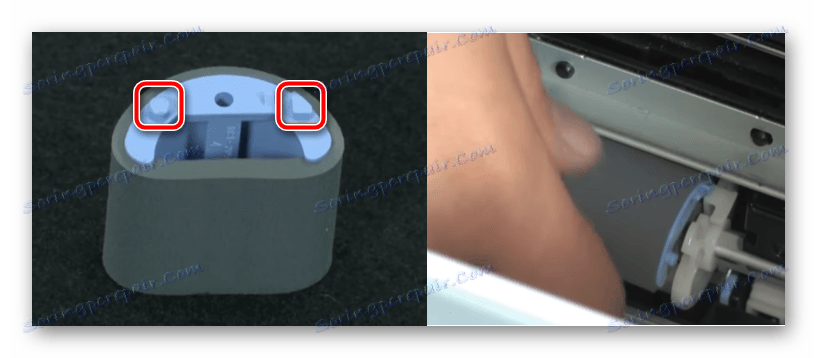

Тепер можна знову з'єднувати принтер і проводити тестовий друк. Якщо виконані дії не принесли ніяких результатів, рекомендуємо ще раз дістати ролик, тільки на цей раз акуратно зняти гумку і встановити її іншою стороною. Крім цього уважно огляньте нутрощі обладнання на наявність сторонніх предметів. У разі знаходження просто витягніть їх і спробуйте повторити роздруківку.
Більш серйозною проблемою є будь-яке пошкодження вузла друку. З ладу могли вийти кріплення, металева планка або відбулося підвищення тертя муфти.

У всіх цих випадках ми радимо звертатися в спеціальний сервіс, де професіонали діагностують обладнання та проведуть заміну елементів.
З проблемою захоплення паперу на принтері стикаються багато користувачів друкарського обладнання. Як бачите, рішень існує кілька. Вище ми розповіли про найпопулярніші і надали розгорнуті інструкції. Сподіваємося, наше керівництво допомогло вам впоратися з виниклою несправністю.